
Kun olet asentanut tai päivittänyt kymmenennen versionWindows, sekä muut muutokset, jotkut käyttäjät ihmettelevät, kuinka selvittää Windows 10: n rakennusmäärä. On mahdotonta tehdä tätä yksinkertaisimmilla tavoilla tietokoneen ominaisuuksien kautta. Siksi tällaisten tietojen saamiseksi tulisi käyttää muita menetelmiä, joista nyt keskustellaan.
Jotkut ihmiset ovat hämmentyneitä siitä, että on mahdotonta nähdä koko järjestelmän tietoja tietokoneen ominaisuuksissa, ja he alkavat kiirehtiä etsimään ratkaisuja.

Mutta missä tahansa Windows-järjestelmässä on ihanatietojen katsoja, jota monet yksinkertaisesti unohtavat (tai eivät tiedä). Helpoin tapa käyttää ohjelmistossa ja tietokoneessa asennettujen laitteiden koko karttaa on asennettuna msinfo32-komento, joka syötetään Run-konsoliin (Win + R). Pääosassa näet välittömästi kiinnostavat tiedot.
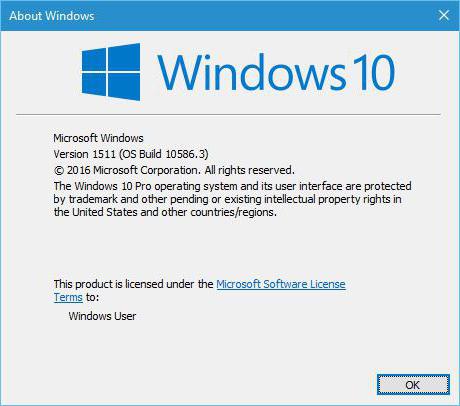
Voit käyttää toista, ei harvemmin.Winver-komento käyttää. Tosin, edelliseen osaan verrattuna, tässä olevat tiedot ovat paljon vähemmän, mutta jos puhumme ongelman ratkaisemisesta siitä, miten Windows 10: n rakennusmäärän selvittäminen, tämä on tarpeeksi.

Toinen vaihtoehto on käyttääkomentoriviltä. Kysymys siitä, miten Windows 10: n rakennusmäärä löytyy sen avulla, ratkaistaan syöttämällä systeminfo-komento, jonka jälkeen tarvittavat tiedot näkyvät näytöllä. Tätä komentoa voidaan käyttää yhdessä merkkijonon Findstr Build kanssa.
Nämä eivät ole kaikkia tapoja saadatiedot järjestelmän kokoonpanonumerosta. Voit jopa suorittaa lähes samat toiminnot rekisterieditorissa, jos käytät HKLM-sivua, jossa sinun täytyy mennä Ohjelmisto-osioon käyttämällä Microsoftin ja Windows NT: n hakemistoja edelleen navigointiin CurrentVersion-hakemistoon.

Etsi ikkunan oikealla puolella avain CurrentBuildNumber, joka on sama numero kuin mitä etsimme. Lisäksi voit silti käyttää Shell-palvelua tai etsiä tietoja Edge- ja Cortana-asetuksista.
Virallisten kokoonpanojen numeroinnin osalta ainakin kymmenen niistä voidaan laskea samaan Microsoft-resurssiin neljän viime kuukauden aikana. Annamme alkeellisimman, alkaen päivityspäivämäärän päivityksestä:
Äskettäin ilmoitettiin, että lähiaikoina seuraa erityinen kokoonpano, joka tukee VR-pohjaisia virtuaalitodellisuuslaitteita (lasit ja kypärät).
Lopuksi, katsotaanpa miten rakennusnumero löydetään.Windows 10 Mobile. Saat lisätietoja pyyhkäisemällä aloitusnäytön ja avaamalla kaikkien sovellusten luettelon ja valitsemalla sitten parametrit-osion.

Lisäksi käytetään järjestelmävalikkoa ja laitteen tietoja, joissa valitaan ”Tiedot”. Tässä on tarvittavat tiedot.
Kaikki tämä koskee perustekniikoita.Periaatteessa tarkempia tietoja varten on parempi käyttää järjestelmää koskevia tietoja, mutta jos käyttäjä on kiinnostunut lyhyestä tiedosta, ei ole mitään vikaa muiden menetelmien käytössä. Ne eivät ole yhtä informatiivisia. No, mitä tarkalleen käytetään (komentorivi, rekisteri tai syöttökonsoli), jokainen valitsee itsensä, päättää, mikä on hänelle parhaiten sopiva ja millaista tietoa hän tarvitsee.


























